하드 드라이브에 대한 액세스를 다시 얻는 방법, 하드 드라이브를 열 수 없는 오류 수정

이 글에서는 하드 드라이브에 문제가 생겼을 때 다시 접근할 수 있는 방법을 안내해 드리겠습니다. 함께 따라 해 보세요!
음, 적응형 밝기는 환경 광도에 따라 화면 밝기를 조정하는 Windows 10의 기능입니다. 이제 모든 새로운 디스플레이가 출시됨에 따라 대부분의 디스플레이에는 적응형 밝기 기능의 이점을 활용하는 데 도움이 되는 내장형 주변광 센서가 있습니다. 주변 조명에 따라 화면 밝기가 설정되는 스마트폰 자동 밝기와 동일하게 작동합니다. 따라서 랩톱 디스플레이는 항상 주변 조명에 따라 밝기를 조정합니다. 예를 들어 너무 어두운 위치에 있으면 화면이 어두워지고 너무 밝은 위치에 있으면 화면 밝기가 조정됩니다. 자동으로 증가합니다.
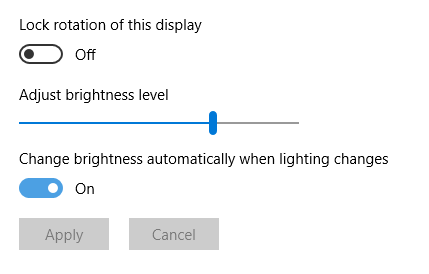
Windows가 작업하는 동안 화면 밝기를 지속적으로 조정하면 짜증이 날 수 있기 때문에 모든 사람이 이 기능을 좋아한다는 의미는 아닙니다. 우리 대부분은 필요에 따라 수동으로 화면 밝기를 조정하는 것을 좋아합니다. 어쨌든 시간을 낭비하지 않고 아래 나열된 자습서의 도움으로 Windows 10에서 적응형 밝기를 활성화 또는 비활성화하는 방법을 살펴보겠습니다.
내용물
문제가 발생하는 경우에 대비 하여 복원 지점 을 만드십시오 .
참고: 이 옵션은 Windows 10 Enterprise 및 Pro Editions 사용자에게만 적용됩니다.
1. Windows 키 + I을 눌러 설정을 연 다음 시스템 을 클릭합니다 .

2. 이제 왼쪽 메뉴에서 디스플레이를 선택합니다 .
3. 오른쪽 창에서 " 내장 디스플레이 밝기 변경 "을 찾습니다 .
4. 적응형 밝기를 활성화하려면 " 내장 디스플레이의 밝기 변경 "에서 야간 조명 토글을 켜야 합니다 .
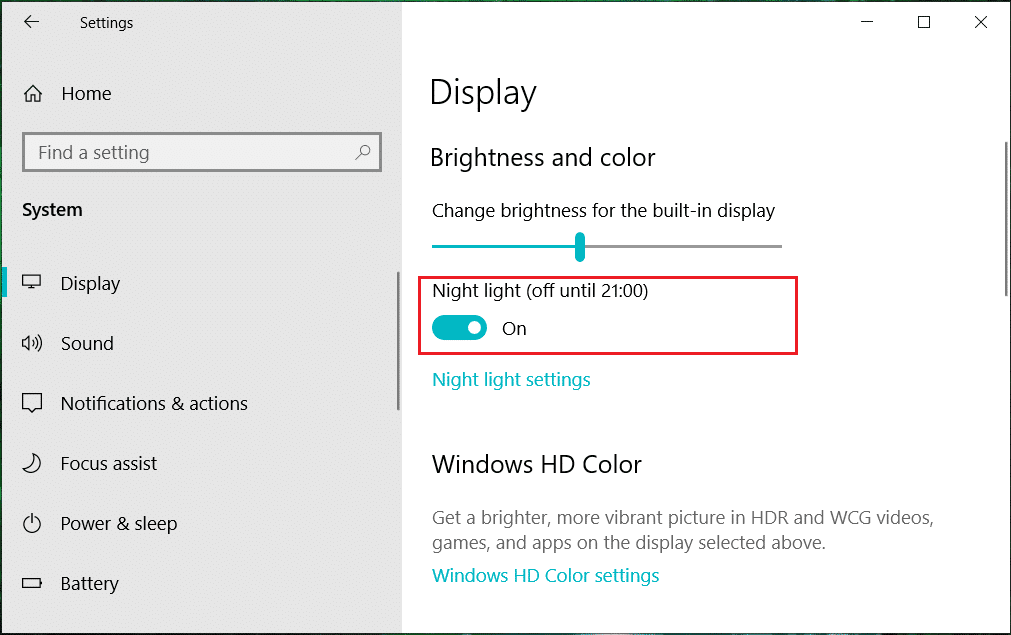
5. 마찬가지로 이 기능 을 비활성화 하려면 토글을 끄고 설정을 닫습니다.
6. PC를 재부팅하여 변경 사항을 저장합니다.
1. Windows 키 + R을 누른 다음 powercfg.cpl 을 입력 하고 Enter 키를 누릅니다.

2. 이제 현재 활성 전원 관리 옆에 있는 " 계획 설정 변경 "을 클릭합니다 .
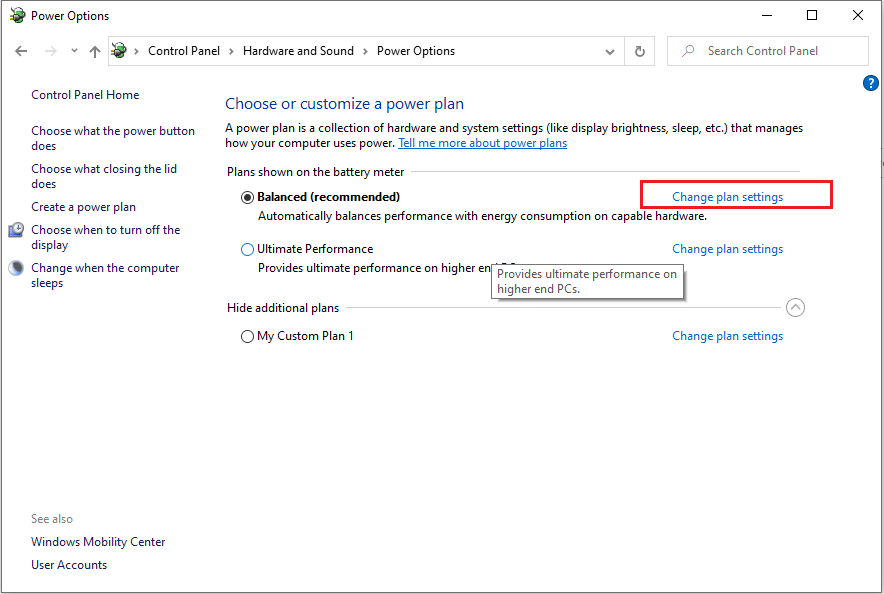
3. 그런 다음 " 고급 전원 설정 변경 "을 클릭합니다 .

4. 전원 옵션 창에서 아래로 스크롤하여 디스플레이를 확장 합니다.
5. " + " 아이콘을 클릭하여 확장한 다음 유사하게 " 밝기 조절 활성화 " 를 확장 합니다.
6. 적응형 밝기를 활성화하려면 " 배터리 사용 " 및 " 플러그 인 " 을 켜짐 으로 설정해야 합니다 .
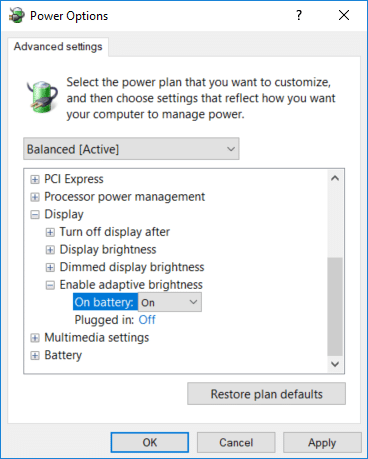
7. 마찬가지로 설정을 비활성화하려면 Off로 설정합니다.
8. 적용을 클릭한 다음 확인을 클릭합니다.
1. 명령 프롬프트를 엽니다. 사용자는 'cmd' 를 검색 한 다음 Enter 키를 눌러 이 단계를 수행할 수 있습니다 .

2. 이제 기본 설정에 따라 다음 명령을 cmd에 입력하고 Enter 키를 누릅니다.
적응형 밝기를 활성화하려면:
배터리 사용: powercfg -setdcvalueindex SCHEME_CURRENT 7516b95f-f776-4464-8c53-06167f40cc99 FBD9AA66-9553-4097-BA44-ED6E9D65EAB8 1 플러그인 활성화: powercfg -setacvalueindex SCHEME_CURRENT 7516b95f-f776-4464-8c53-06167f40cc99 FBD9AA66-9553-4097-BA44-ED6E9D65EAB8 1
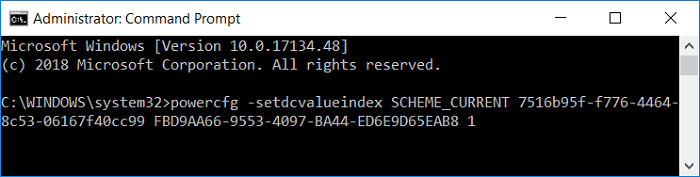
적응형 밝기를 비활성화하려면:
배터리 사용 안 함: powercfg -setdcvalueindex SCHEME_CURRENT 7516b95f-f776-4464-8c53-06167f40cc99 FBD9AA66-9553-4097-BA44-ED6E9D65EAB8 0 플러그인 비활성화: powercfg -setacvalueindex SCHEME_CURRENT 7516b95f-f776-4464-8c53-06167f40cc99 FBD9AA66-9553-4097-BA44-ED6E9D65EAB8 0
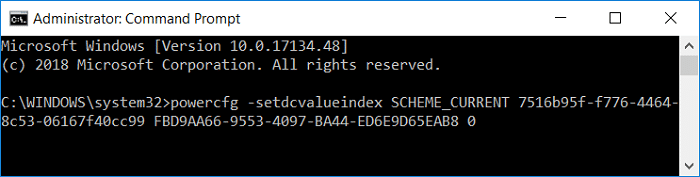
3. 이제 아래 명령을 입력하고 Enter 키를 눌러 변경 사항을 적용합니다.
powercfg -SetActive SCHEME_CURRENT
4. cmd를 닫고 PC를 다시 시작하여 변경 사항을 저장합니다.
1. 바탕 화면의 빈 공간을 마우스 오른쪽 버튼으로 클릭 한 다음 마우스 오른쪽 버튼 클릭 컨텍스트 메뉴에서 Intel Graphics Settings 를 선택 합니다.
2. 전원 아이콘 을 클릭 한 다음 적응형 밝기 를 활성화 하려면 다음을 수행하십시오.
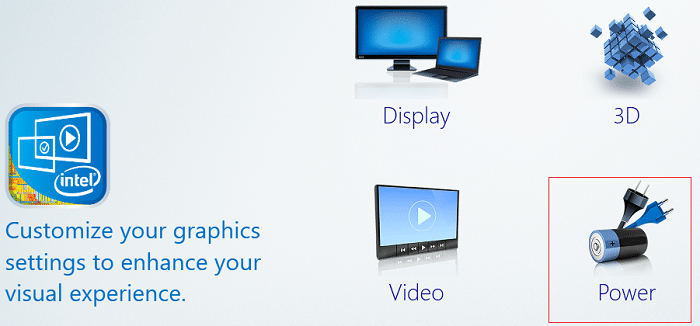
3. 왼쪽 메뉴에서 먼저 설정을 변경할 " On Battery " 또는 " Plugged In "을 선택합니다.
4. 이제 플랜에 대한 설정 변경 드롭다운에서 설정을 변경할 플랜을 선택합니다.
5. 디스플레이 절전 기술 에서 활성화를 선택 하고 슬라이더를 원하는 수준으로 설정합니다.
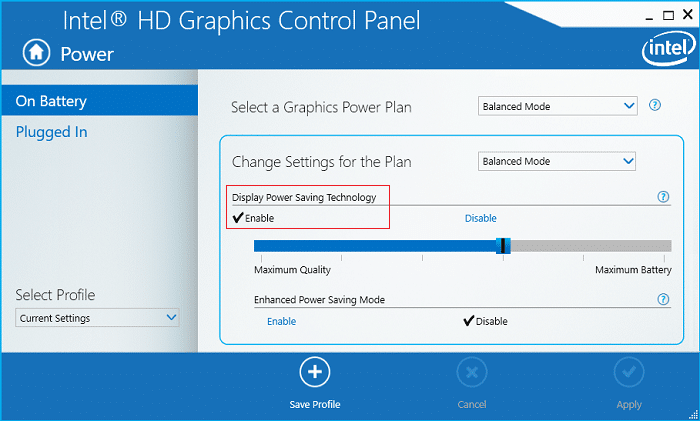
6. 적용을 클릭 하고 예 를 선택 하여 확인합니다.
7. 적응형 밝기를 비활성화하는 것과 유사하게 디스플레이 절전 기술 아래에서 비활성화 를 클릭 합니다.
8. PC를 다시 시작하여 변경 사항을 저장합니다.
위의 방법에서 적응형 밝기를 비활성화해도 계획대로 작동하지 않는 경우 Windows 10에서 적응형 밝기를 완전히 비활성화하려면 이 작업을 수행해야 합니다.
1. Windows 키 + R을 누른 다음 services.msc 를 입력 하고 Enter 키를 누릅니다.

2. 서비스 창에서 " 센서 모니터링 서비스 " 를 찾을 때까지 아래로 스크롤합니다 .
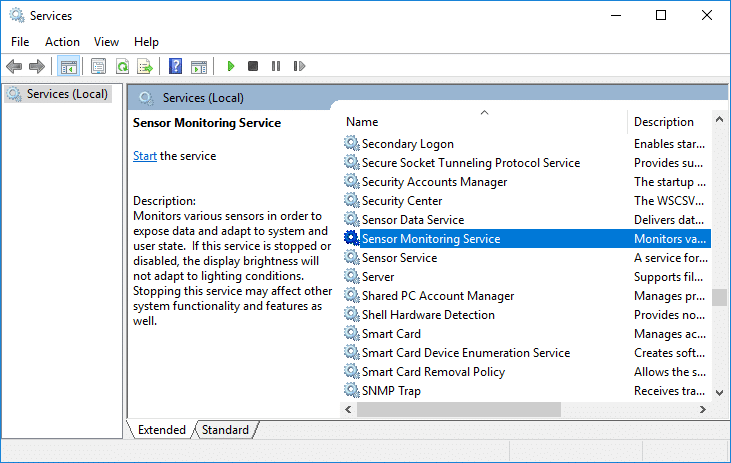
3. 두 번 클릭하여 속성 창을 연 다음 서비스가 실행 중이면 " 중지 " 를 클릭 한 다음 시작 유형 드롭다운에서 사용 안 함을 선택 합니다.
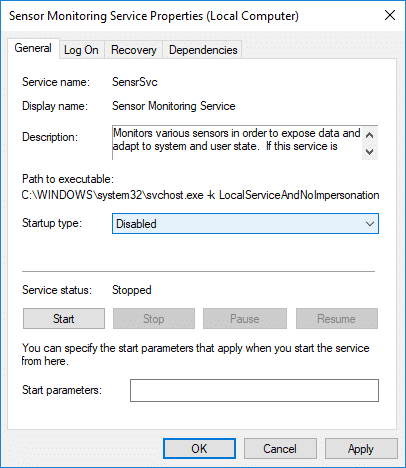
4. 적용을 클릭한 다음 확인을 클릭합니다.
5. PC를 재부팅하여 변경 사항을 저장합니다.
추천:
그것이 Windows 10에서 적응형 밝기를 활성화 또는 비활성화하는 방법을 성공적으로 배웠지 만 이 튜토리얼과 관련하여 여전히 질문이 있는 경우 댓글 섹션에서 자유롭게 질문하십시오.
이 글에서는 하드 드라이브에 문제가 생겼을 때 다시 접근할 수 있는 방법을 안내해 드리겠습니다. 함께 따라 해 보세요!
AirPods는 언뜻 보기에 다른 무선 이어폰과 별반 다르지 않아 보입니다. 하지만 몇 가지 잘 알려지지 않은 기능이 발견되면서 모든 것이 달라졌습니다.
Apple은 iOS 26을 출시했습니다. 완전히 새로운 불투명 유리 디자인, 더욱 스마트해진 경험, 익숙한 앱의 개선 사항이 포함된 주요 업데이트입니다.
학생들은 학업을 위해 특정 유형의 노트북이 필요합니다. 선택한 전공 분야에서 뛰어난 성능을 발휘할 만큼 강력해야 할 뿐만 아니라, 하루 종일 휴대할 수 있을 만큼 작고 가벼워야 합니다.
Windows 10에 프린터를 추가하는 것은 간단하지만, 유선 장치의 경우와 무선 장치의 경우 프로세스가 다릅니다.
아시다시피 RAM은 컴퓨터에서 매우 중요한 하드웨어 부품으로, 데이터 처리를 위한 메모리 역할을 하며 노트북이나 PC의 속도를 결정하는 요소입니다. 아래 글에서는 WebTech360에서 Windows에서 소프트웨어를 사용하여 RAM 오류를 확인하는 몇 가지 방법을 소개합니다.
스마트 TV는 정말로 세상을 휩쓸었습니다. 이렇게 많은 뛰어난 기능과 인터넷 연결 덕분에 기술은 우리가 TV를 시청하는 방식을 바꾸어 놓았습니다.
냉장고는 가정에서 흔히 볼 수 있는 가전제품이다. 냉장고는 보통 2개의 칸으로 구성되어 있는데, 냉장실은 넓고 사용자가 열 때마다 자동으로 켜지는 조명이 있는 반면, 냉동실은 좁고 조명이 없습니다.
Wi-Fi 네트워크는 라우터, 대역폭, 간섭 외에도 여러 요인의 영향을 받지만 네트워크를 강화하는 몇 가지 스마트한 방법이 있습니다.
휴대폰에서 안정적인 iOS 16으로 돌아가려면 iOS 17을 제거하고 iOS 17에서 16으로 다운그레이드하는 기본 가이드는 다음과 같습니다.
요거트는 정말 좋은 음식이에요. 매일 요구르트를 먹는 것이 좋은가요? 매일 요구르트를 먹으면, 몸에 어떤 변화가 있을까요? 함께 알아보죠!
이 기사에서는 가장 영양가 있는 쌀 종류와 어떤 쌀을 선택하든 건강상의 이점을 극대화하는 방법에 대해 설명합니다.
수면 일정과 취침 루틴을 정하고, 알람 시계를 바꾸고, 식단을 조절하는 것은 더 나은 수면을 취하고 아침에 제때 일어나는 데 도움이 되는 몇 가지 방법입니다.
임대해 주세요! Landlord Sim은 iOS와 Android에서 플레이할 수 있는 모바일 시뮬레이션 게임입니다. 여러분은 아파트 단지의 집주인 역할을 하며 아파트 내부를 업그레이드하고 세입자가 입주할 수 있도록 준비하여 임대를 시작하게 됩니다.
욕실 타워 디펜스 Roblox 게임 코드를 받고 신나는 보상을 받으세요. 이들은 더 높은 데미지를 지닌 타워를 업그레이드하거나 잠금 해제하는 데 도움이 됩니다.













